Hướng dẫn duyệt Web ở chế độ riêng tư Private trên các trình duyệt Chrome, Cốc Cốc, Firefox và Edge
Nội dung bài viết
Bạn muốn truy cập Web một cách kín đáo nhưng chưa biết cách sử dụng tab ẩn danh? Trong bài viết này, Tripi sẽ hướng dẫn bạn chi tiết cách lướt Web ở chế độ riêng tư Private trên các trình duyệt. Cùng khám phá ngay nhé!

Trước khi sử dụng tab ẩn danh hoặc chế độ riêng tư Private để duyệt Web, bạn cần lưu ý những điều sau:
Các trình duyệt sẽ không lưu lại các thông tin sau khi bạn sử dụng chế độ riêng tư:
- Lịch sử duyệt web của bạn sẽ không được lưu lại
- Cookie và dữ liệu trang web sẽ bị xóa sau phiên làm việc
- Thông tin bạn nhập vào biểu mẫu sẽ không được ghi nhớ
Tuy nhiên, những hoạt động của bạn vẫn có thể được nhìn thấy bởi:
- Các trang web bạn đã truy cập
- Chủ lao động hoặc trường học của bạn
- Nhà cung cấp dịch vụ Internet (ISP) của bạn
Khám phá cách duyệt Web ở chế độ riêng tư trên trình duyệt Chrome một cách đơn giản và hiệu quả
Cách 1: Sử dụng tổ hợp phím tắt Ctrl + Shift + N để mở cửa sổ ẩn danh nhanh chóng.
Cách 2: Trên giao diện trình duyệt Chrome, nhấp vào biểu tượng 3 chấm ở góc phải, sau đó chọn Cửa sổ ẩn danh mới để bắt đầu duyệt web riêng tư.
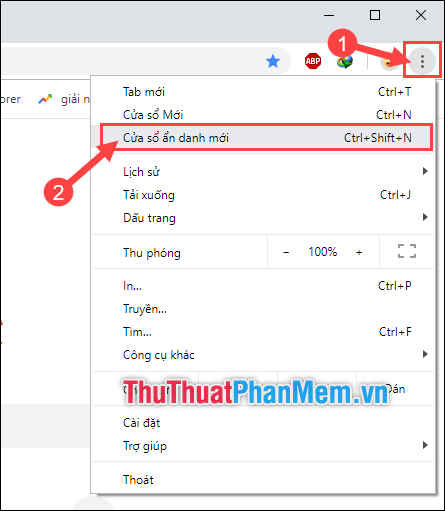
Hướng dẫn chi tiết cách duyệt Web ở chế độ riêng tư trên trình duyệt Cốc Cốc
Cách 1: Nhấn tổ hợp phím Ctrl + Shift + N để khởi động chế độ ẩn danh trên trình duyệt Cốc Cốc.
Cách 2: Trên giao diện trình duyệt Cốc Cốc, nhấp vào biểu tượng Cốc Cốc ở góc trái, sau đó chọn Cửa sổ ẩn danh mới để bắt đầu duyệt web riêng tư.
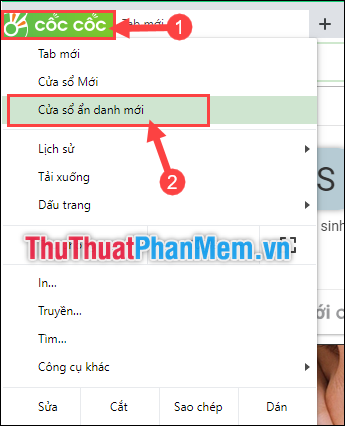
Khám phá cách duyệt Web ở chế độ riêng tư trên trình duyệt Microsoft Edge một cách dễ dàng và hiệu quả.
Để kích hoạt chế độ riêng tư Private trên trình duyệt Edge, hãy nhấp vào biểu tượng dấu 3 chấm ở góc phải, sau đó chọn New InPrivate window.
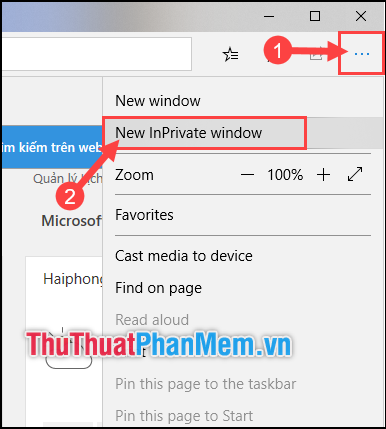
Hướng dẫn chi tiết cách duyệt Web ở chế độ riêng tư trên trình duyệt FireFox.
Cách 1: Sử dụng tổ hợp phím Ctrl + Shift + P để mở cửa sổ duyệt web riêng tư trên FireFox một cách nhanh chóng.
Cách 2: Nhấp vào biểu tượng 3 dấu gạch ngang ở góc phải trình duyệt, sau đó chọn New Private Window để bắt đầu phiên duyệt web riêng tư.
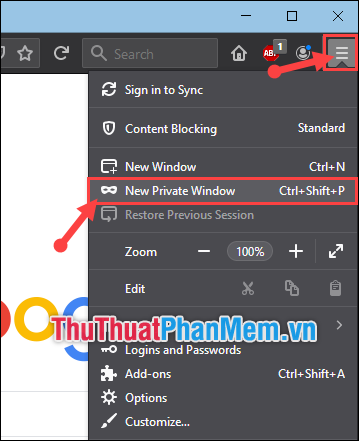
Cảm ơn bạn đã theo dõi bài viết. Chúc bạn thực hiện thành công và có trải nghiệm duyệt web riêng tư tuyệt vời!
Có thể bạn quan tâm

Top 11 Quán ăn ngon và nổi tiếng tại TP. Hội An, Quảng Nam

Top 12 Quán trà chiều sang trọng và tinh tế nhất tại Hà Nội

Bài khấn ông Công ông Táo 2025 đầy đủ và trang nghiêm nhất

Top 10 món cơm nắm ngon miệng và độc đáo với công thức đơn giản, dễ làm tại nhà.

Quần baggy là kiểu quần với thiết kế rộng rãi, thụng ở phần đùi và ôm nhẹ ở phần ống. Hãy khám phá cách lựa chọn quần baggy sao cho phù hợp với dáng người của bạn.


